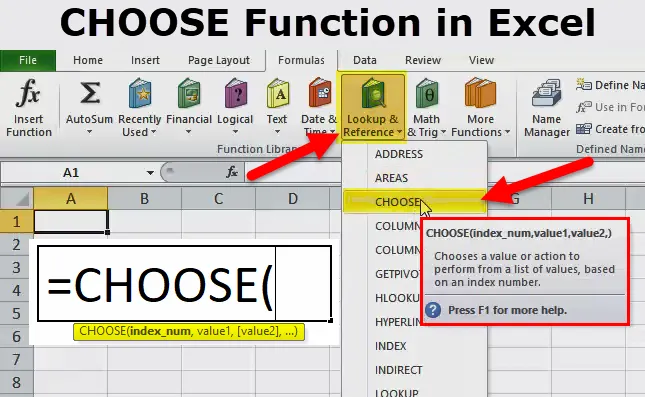
CHOOSE Funktion in Excel (Inhaltsverzeichnis)
- WÄHLEN Funktion in Excel
- Formel in Excel auswählen
- Wie verwende ich die CHOOSE-Funktion in Excel?
WÄHLEN Funktion in Excel
Die Funktion CHOOSE in Excel wird verwendet, um basierend auf der ausgewählten Position einen Wert aus einer Datenliste abzurufen.
Formel in Excel auswählen
Nachfolgend finden Sie die CHOOSE-Formel in Excel:
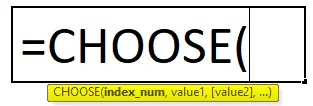
Die CHOOSE-Formel hat folgende Argumente:
- Index_num = Die Position eines Wertes, nach dem wir suchen. Es wird immer eine Zahl zwischen 1 und 254 sein.
- Wert 1 = Der erste Wert / die erste Liste, aus der ausgewählt werden soll.
- Wert 2 (optional) = Der zweite Wert / die zweite Liste, aus der ausgewählt werden soll.
In der Funktion select kann der Parameter Values die Zellreferenzen oder der Zellbereich sein. Wenn Index_num 1 ist, wird Wert 1 zurückgegeben.
Erklärung der Funktion CHOOSE in Excel
Wenn wir nach einem Wert suchen, der der Indexnummer entspricht, oder wenn wir die Vlookup-Funktion anwenden, haben wir festgestellt, dass wir die Daten von der linken Seite auswählen müssen. As Vlookup-Funktion arbeitet auf der rechten Seite des Suchwerts.
Diese Probleme können mit der Funktion CHOOSE in Excel gelöst werden. Hier werden wir einige Beispiele zur Lösung der obigen Probleme diskutieren.
Was ist CHOOSE Function in Excel?
Die Auswahlfunktion in Excel ist sehr einfach zu bedienen. Die Funktion CHOOSE gibt den Wert aus der angegebenen Liste gemäß dem angegebenen Index oder der angegebenen Position an.
Wie verwende ich die CHOOSE-Funktion in Excel?
Nehmen wir ein paar Beispiele für die Funktion CHOOSE in Excel, bevor wir die Arbeitsmappe Choose function verwenden:
Sie können diese Excel-Vorlage für die Funktion AUSWÄHLEN hier herunterladen - Excel-Vorlage für die Funktion AUSWÄHLENBeispiel 1
Nehmen wir an, wir haben Ränge von 1 bis 4 und Früchte Orange, Apfel, Wassermelone und Banane. Im Ergebnis wollen wir Rang 1, es sollte Orange sein, Rang 2 sollte Apple sein und so weiter.
Für dieses Problem verwenden wir die Funktion choose.
- Klicken Sie auf die Registerkarte Formeln.
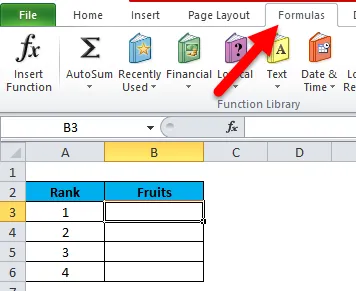
- Klicken Sie dann auf Nachschlagen und Referenzieren und wählen Sie Funktion WÄHLEN.
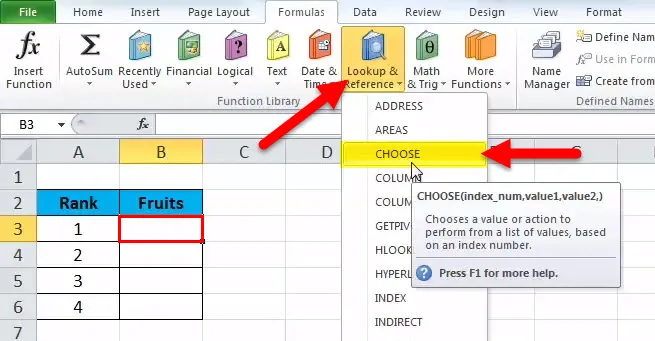
- In Zelle B3 haben wir geschrieben = wähle dann Klammer offen und klicke auf Einfügefunktion. Es öffnet sich ein Dialogfeld mit den Funktionsargumenten (siehe Abbildung unten).
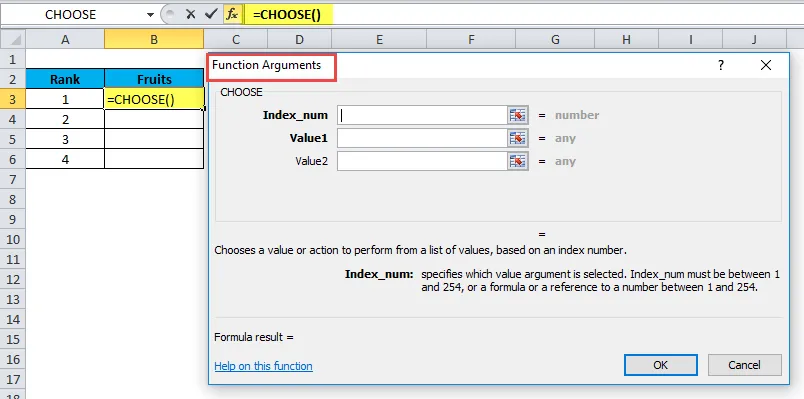
- Wählen Sie in Index_num die A3-Zelle aus, für die ein Wert gesucht wird.
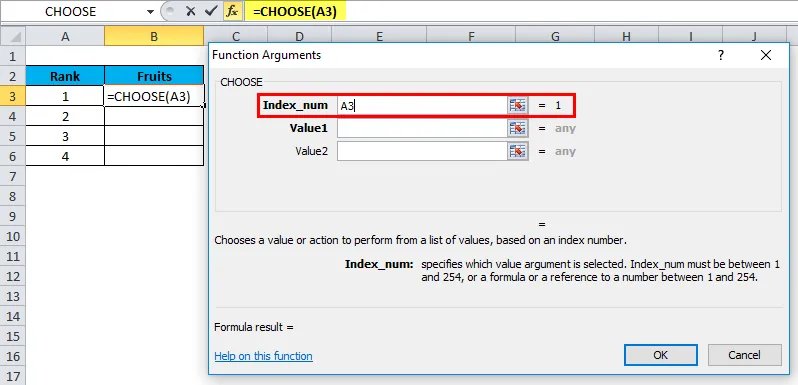
- In Wert 1 - Bestehen Erster Listenwert, dh Fruchtname Orange. Der Parameter wird automatisch in Anführungszeichen gesetzt.
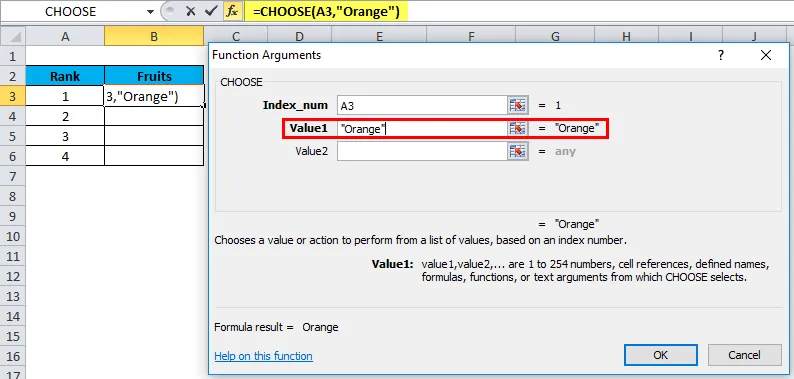
- Im Wert 2 - Pass Zweiter Fruchtname Apple.
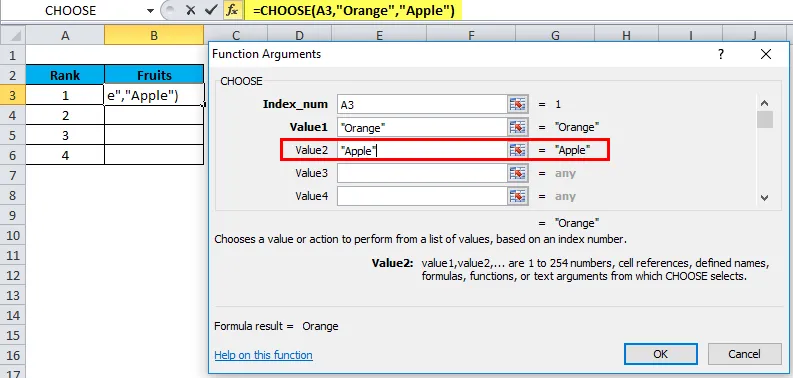
- Bei Wert 3 - Geben Sie den dritten Fruchtnamen Wassermelone ein.
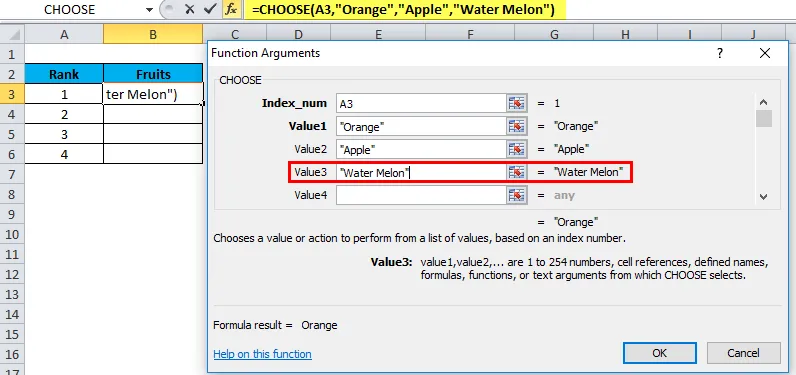
- Im Wert 4 - Pass Vierte Frucht Name Banane.
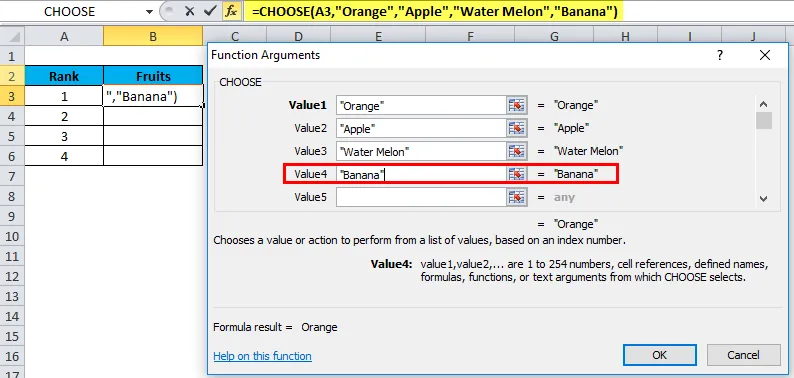
- Klicken Sie auf OK.
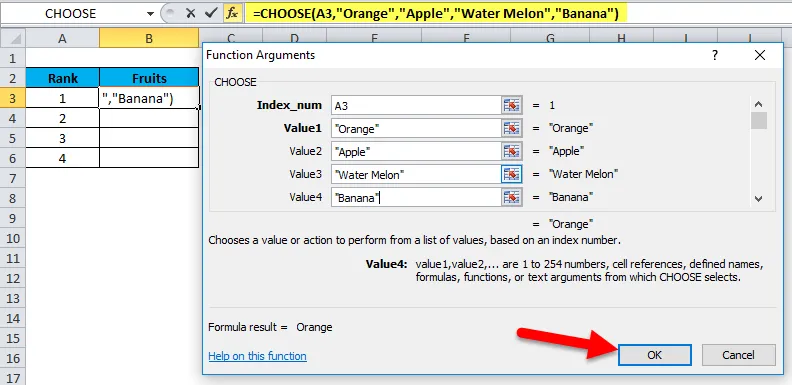
Es wird das folgende Ergebnis geben:
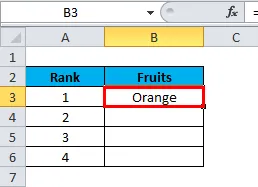
Ziehen Sie den Wert per Drag & Drop von B3 auf B6, um die folgenden Ergebnisse zu erhalten:
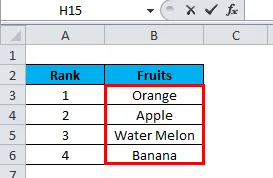
Beispiel # 2
Angenommen, Sie haben die folgende Liste und möchten aus der folgenden Liste den Wert auswählen, der an der dritten Position vorhanden sein soll:
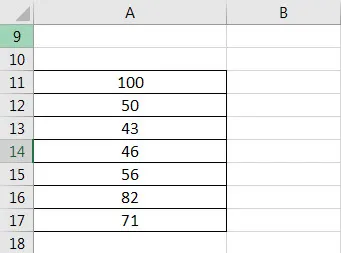
Nun können Sie die Formel = CHOOSE (3, A11, A12, A13, A14, A15, A16, A17) verwenden.
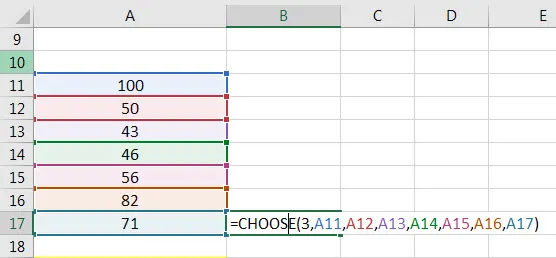
Das Ergebnis ist 43.
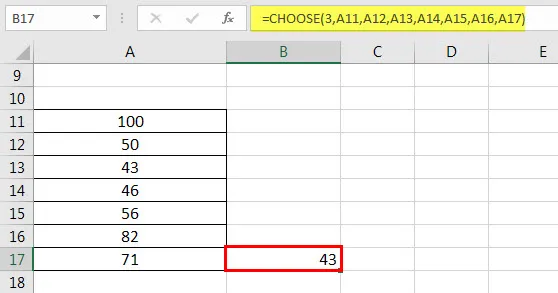
Beispiel # 3
Wir können den Bereich auch anstelle von Werten übergeben. Bitte siehe folgendes Beispiel:
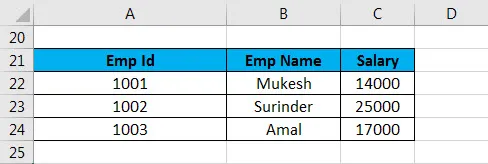
= WÄHLEN SIE (3, A22: A24, B22: B24, C22: C24) - Wir haben das erste Argument als 3 genommen, weil wir die Gesamtsumme des Gehalts sehen möchten, die die dritte Spalte in den obigen Daten ist. Über den Daten befinden sich die Mitarbeiterdaten eines Unternehmens. Jetzt wollen wir die Summe des Gehalts sehen, das die Firma gezahlt hat. Hier verwenden wir die Auswahlfunktion mit der Summenfunktion.
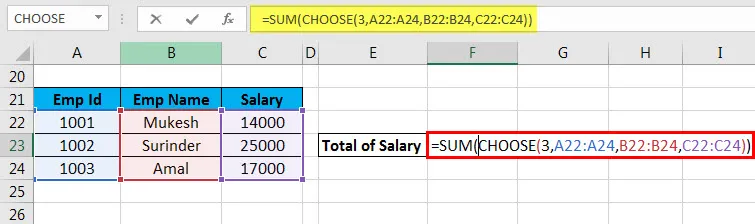
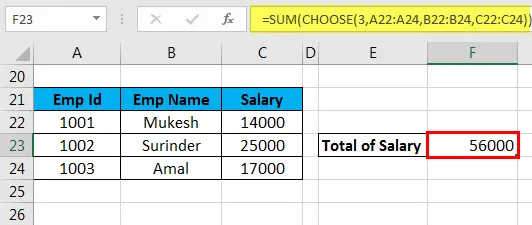
3. index_num wählt den Wert aus dem 3. Bereich. Wenn wir als index_num den 2. Platz übergeben, wird der Wert aus dem 2. Bereich ausgewählt.
Beispiel # 4
Wir nehmen ein Beispiel eines Mitarbeiters eines XYZ-Unternehmens.
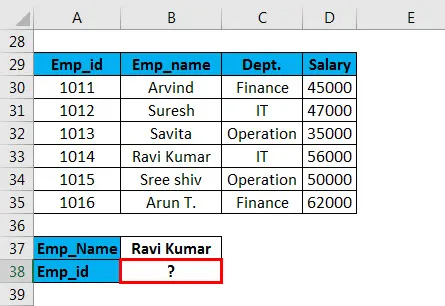
Im obigen Beispiel möchten wir die Emp_id auswählen, die dem Emp_name entspricht. Hier wenden wir die Vlookup-Funktion zusammen mit der CHOOSE-Funktion an. Die Syntax lautet:
= VLOOKUP (G30, CHOOSE ((1, 2, 3, 4), $ B $ 30: $ B $ 35, $ C $ 30: $ C $ 35, $ D $ 30: $ D $ 35, $ A $ 30: $ A $ 35), 4, FALSE)
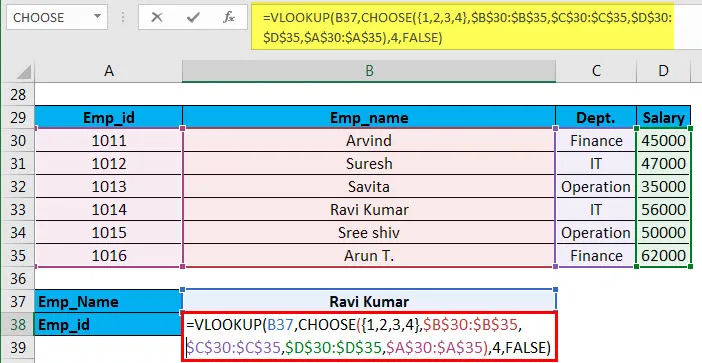
Hier übergeben wir ein Array an die Stelle des ersten Arguments in der Funktion CHOOSE. Index 1 zeigt Spalte B an, Index 2 zeigt Spalte C an, Index 3 zeigt Spalte D an und Index 4 zeigt Spalte A an.
Ergebnis ist:
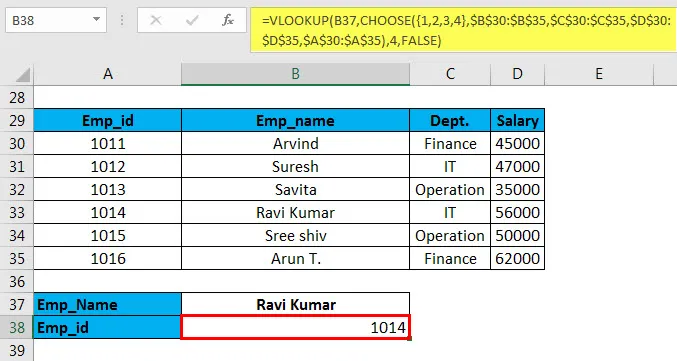
Diese Methode wird auch als Left-Lookup-Formel mit Lookup-Funktion bezeichnet.
Empfohlene Artikel
Dies war eine Anleitung zur Auswahl der Funktion in Excel. Hier besprechen wir die CHOOSE-Formel in Excel und die Verwendung der CHOOSE-Funktion in Excel zusammen mit praktischen Beispielen und einer herunterladbaren Excel-Vorlage. Sie können auch unsere anderen Artikelvorschläge durchgehen -
- Beste Beispiele für die FV-Funktion in Excel
- Ertrag Excel-Funktion mit Beispielen
- Unterschiedliche Verwendung der VBA-Excel-Programmierung
- MS Excel COUNTIF Funktion